Cum să-ți dai seama dacă altcineva folosește contul tău Snapchat

Cum să-ți dai seama dacă altcineva folosește contul tău Snapchat
Snapchat Stories îți permite să spui povestea zilei tale, adăugând fotografii și videoclipuri de 10 secunde care sunt publice pentru adepții tăi Snapchat timp de 24 de ore înainte de a dispărea pentru totdeauna. Funcția a fost atât de bună, încât Facebook a copiat ideea în fiecare rețea și aplicație pe care o dețin (Facebook, Instagram și WhatsApp).
Din păcate, există un defect destul de mare în strategia Snapchat: aplicația lor nu este chiar atât de ușor de învățat sau folosit. Poate dura timp să te obișnuiești, cu o curbă de învățare abruptă care poate deranja utilizatorii mai noi la platformă. Chiar și ceva atât de simplu precum vizualizarea propriei povești poate fi o mizerie confuză dacă nu ești obișnuit cu modul în care funcționează platforma.
Din fericire, noi, la TechJunkie, suntem aproape experți Snapchat, cu cunoștințe despre fiecare sfat și truc din cartea Snapchat. Dacă ești curios cum să-ți vezi propria poveste pe Snapchat, ai ajuns la locul potrivit. Să aruncăm o privire la acest ghid de utilizare.
Vizualizarea poveștii dvs
Ai creat o poveste Snapchat și acum vrei să o vezi sau să arăți altcuiva. De fapt, este destul de simplu să vă vizualizați Povestea, dar durează câțiva pași.
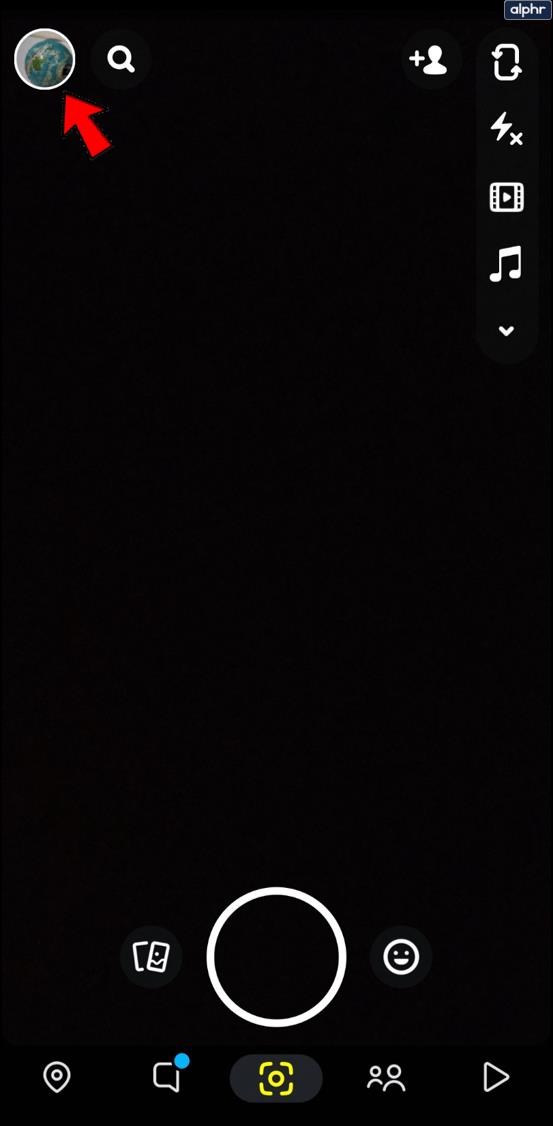
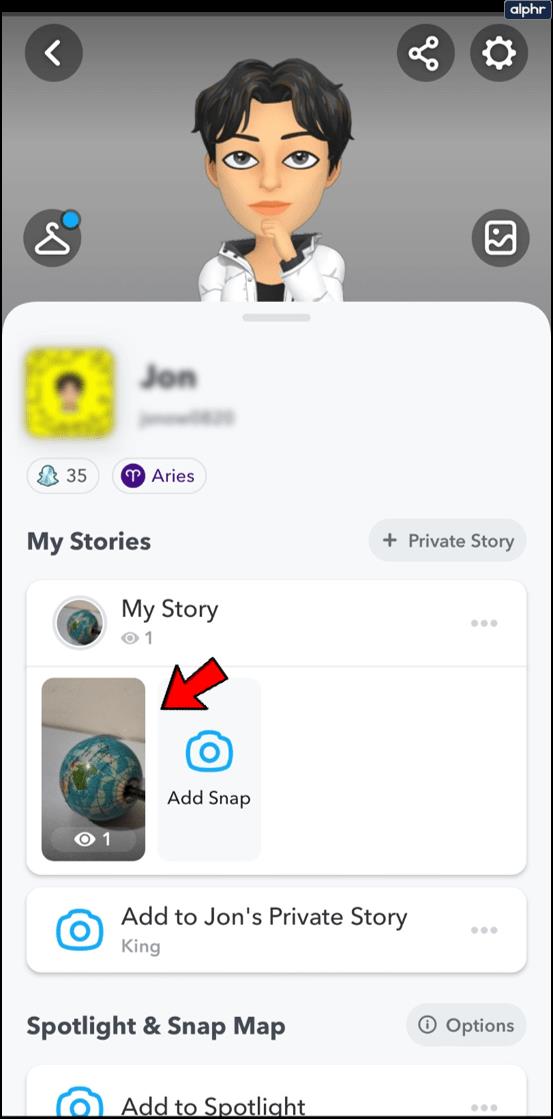
Acum vă puteți viziona Povestea de câte ori doriți.
Valori de poveste, setări și personalizare
Indiferent dacă vă bucurați de propriul conținut, îl prezentați celor din jur sau încercați să vedeți cât de reușită este Povestea dvs., Poveștile Snapchat au multe de oferit. Următoarele secțiuni vor include instrucțiuni despre cum să utilizați diferitele funcții ale poveștilor Snapchat.
Cine a mai văzut povestea ta
Când încărcați pagina pentru a vă vedea Povestea, este posibil să observați o pictogramă cu ochi. Acest lucru vă va spune de fapt câte vizualizări (și cine v-a văzut exact) Povestea dvs. Nu, nu vă va spune dacă aceeași persoană a văzut povestea dvs. de mai multe ori. Îți arată doar cine l-a urmărit.
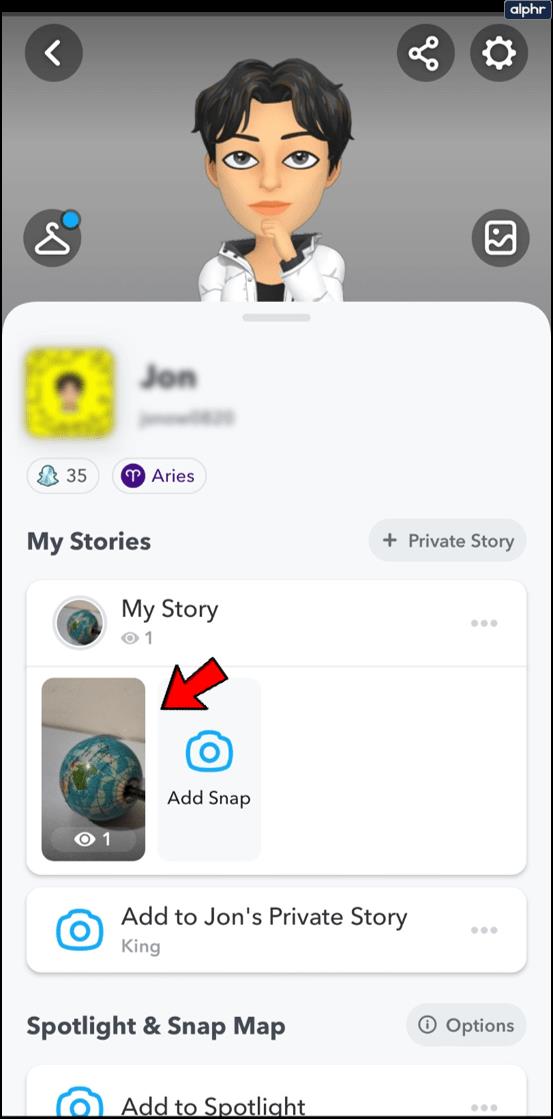
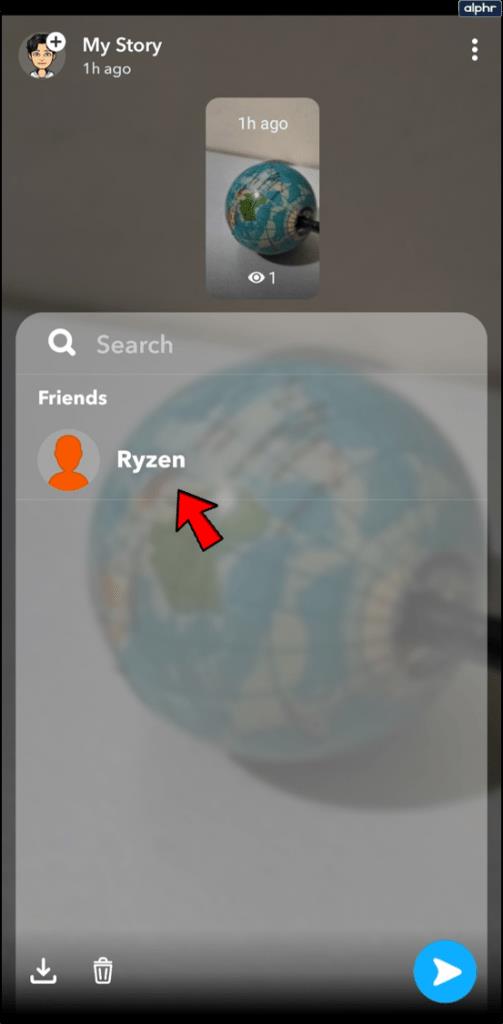
Snapchat Story Timer
După cum probabil știți deja, povestea dvs. Snapchat este disponibilă doar pentru vizionare timp de 24 de ore. Dacă vă uitați la Povestea dvs., puteți vedea în continuare de cât timp a fost activă. De la secunde la ore, deschide-ți povestea și privește în colțul din stânga sus.
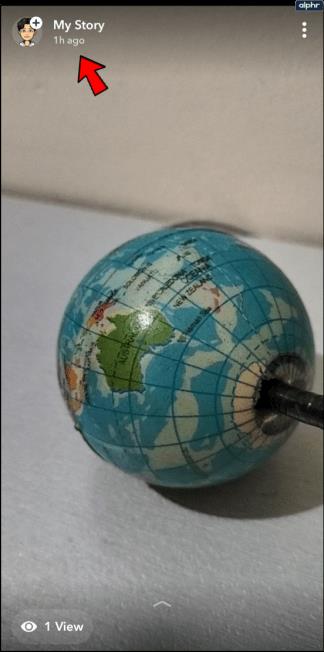
Cum să vizualizați poveștile expirate
Acum, este posibil să fiți îngrijorat că, odată ce povestea dvs. expiră, nu o veți putea vedea. Din fericire, Snapchat are o funcție Amintiri care vă salvează Povestea pentru ca dvs. (și numai dvs.) să o vizualizați mai târziu. Snapchat îți va salva poveștile în mod implicit (în cele mai multe cazuri), așa că nu există cu adevărat pași pe care trebuie să îi faci pentru a le salva. Vă puteți accesa Amintirile din ecranul de pornire (ecranul de înregistrare) din Snapchat. Iată cum funcționează:
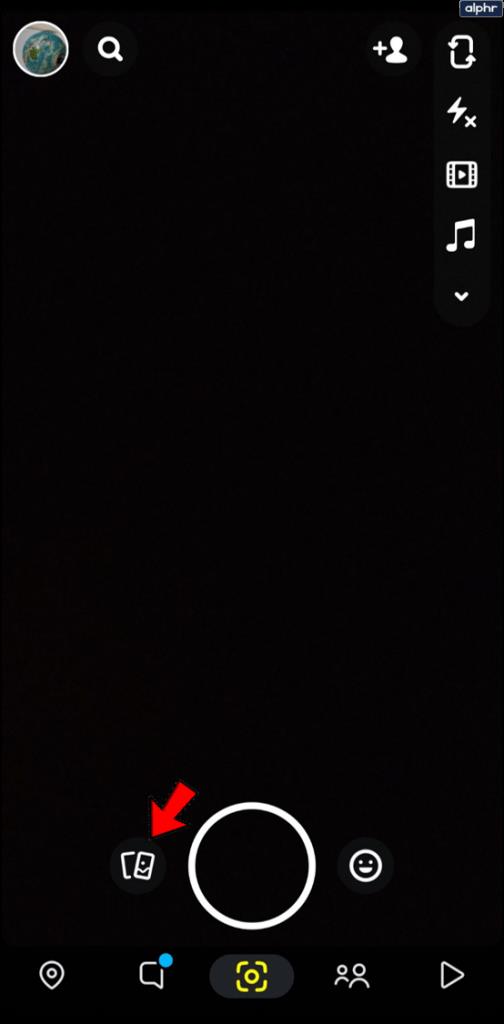
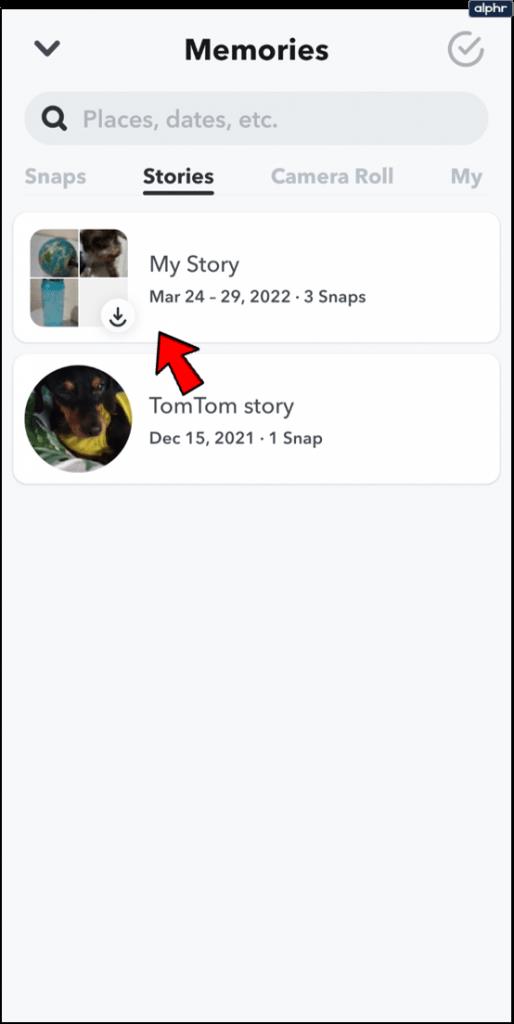
Folosind funcția Amintiri, puteți reviziona instantaneele expirate, puteți face modificări și le puteți trimite persoanelor de contact. Să analizăm câteva lucruri pe care le poți face cu Snapchat Memories.
Ștergeți amintirile Snapchat
Poate că există ceva ce ai postat de care chiar nu-ți mai pasă. Tot ce trebuie să faceți este să urmați acești pași:
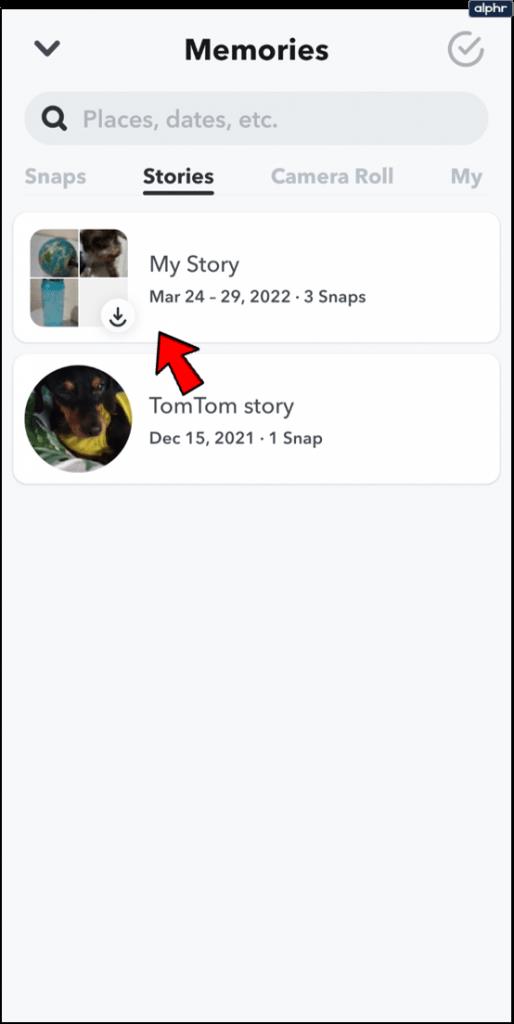
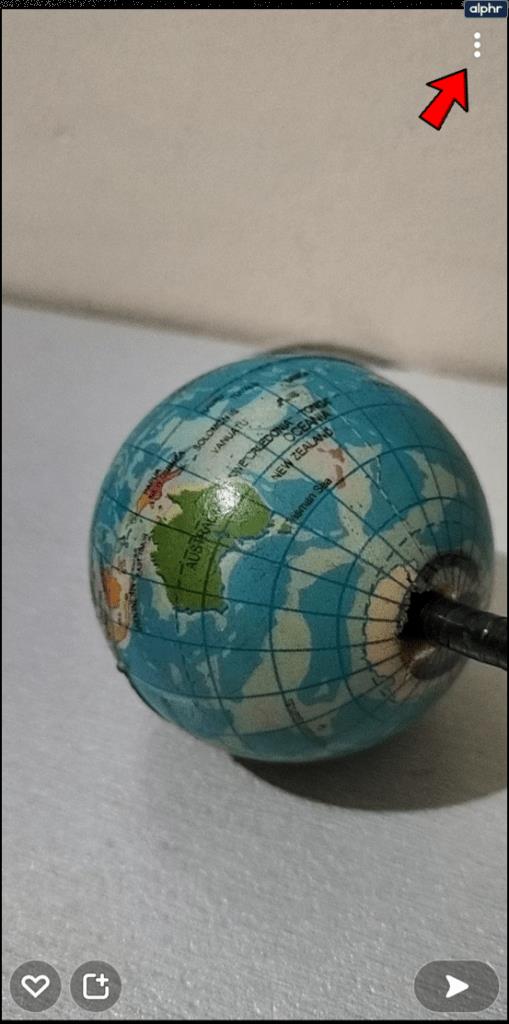
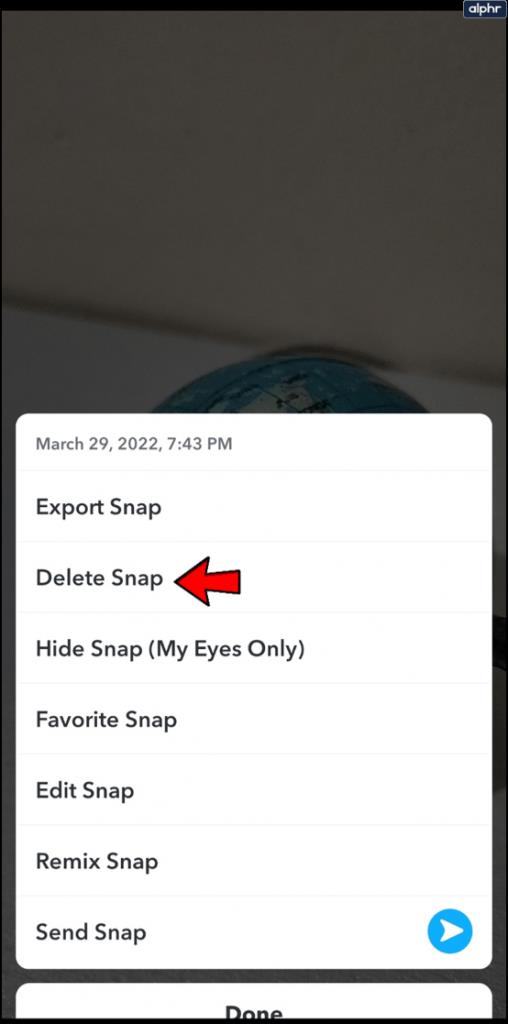
Editați-vă amintirile și republicați-le
Dacă Povestea ta originală nu a obținut suficientă implicare sau este ceva pe care vrei să-l publici din nou, Amintiri te permite să faci editări și să postezi din nou.
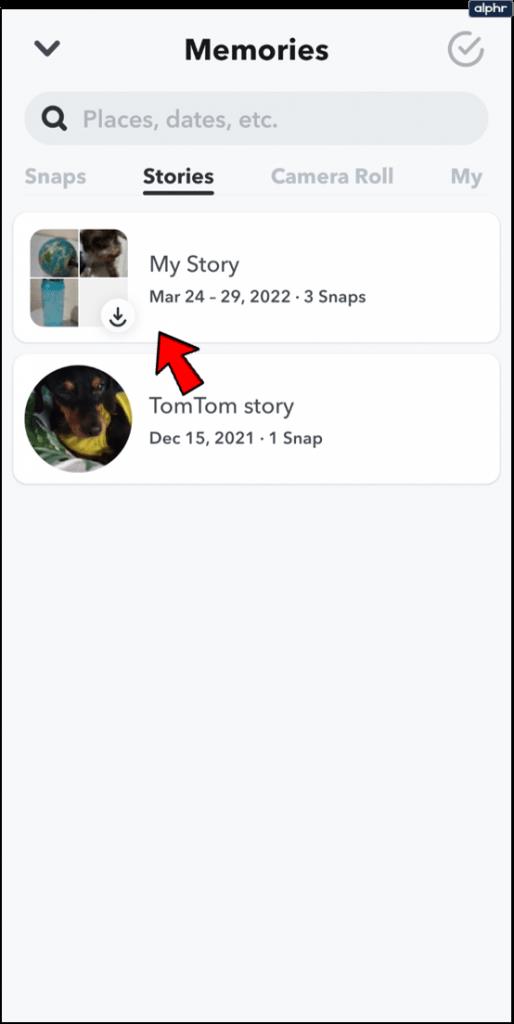

De aici puteți adăuga text, decupați Povestea, adăugați autocolante și multe altele. Odată ce editările sunt finalizate, pur și simplu atingeți pictograma săgeată din colțul din dreapta jos și postați din nou Povestea sau trimiteți-o unui prieten.
Dezactivați Salvarea automată
Poate că nu doriți ca fiecare Snap Story să fie salvată în Amintiri. Poate că ați dori opțiunea de a alege pe care să le salvați sau chiar să le salvați în folderul „Doar ochii mei”. Din fericire, Snapchat vă oferă această libertate:
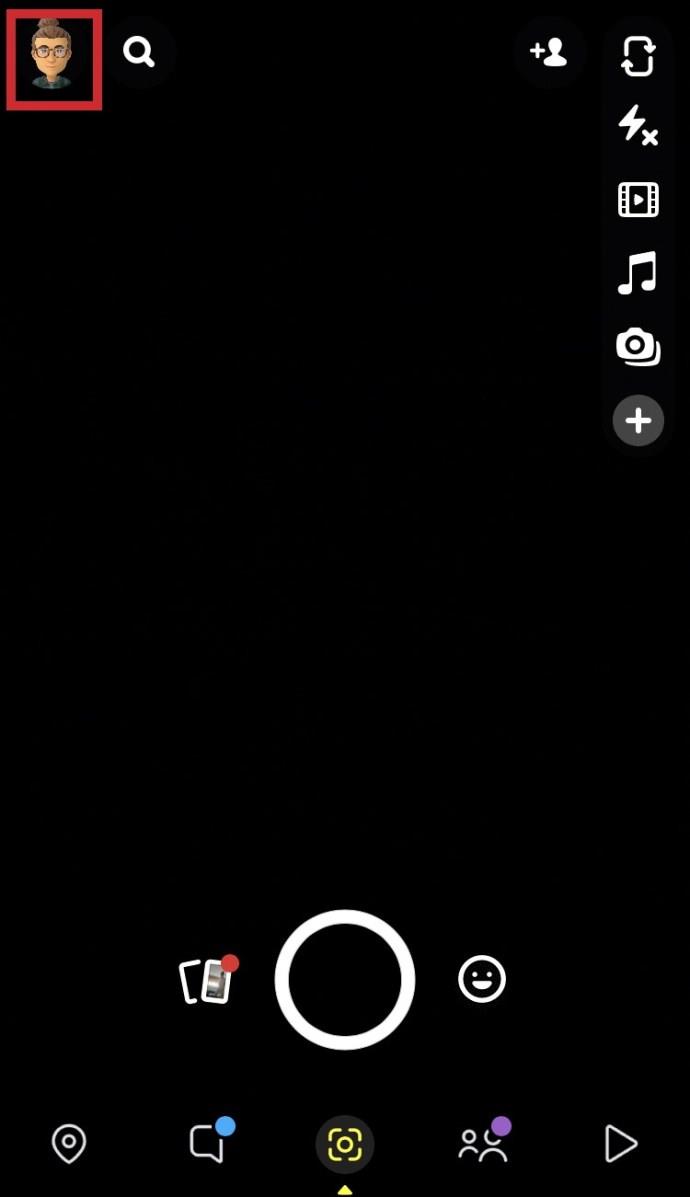
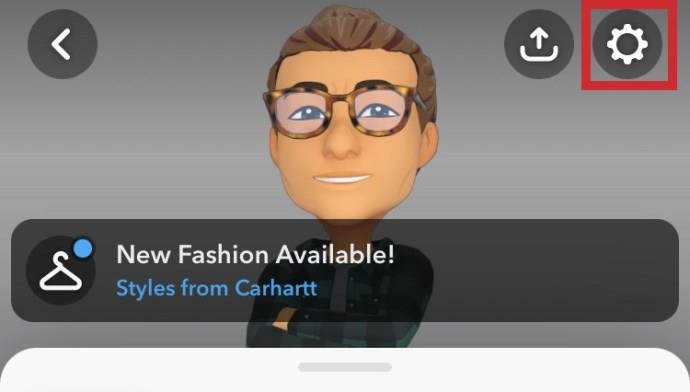
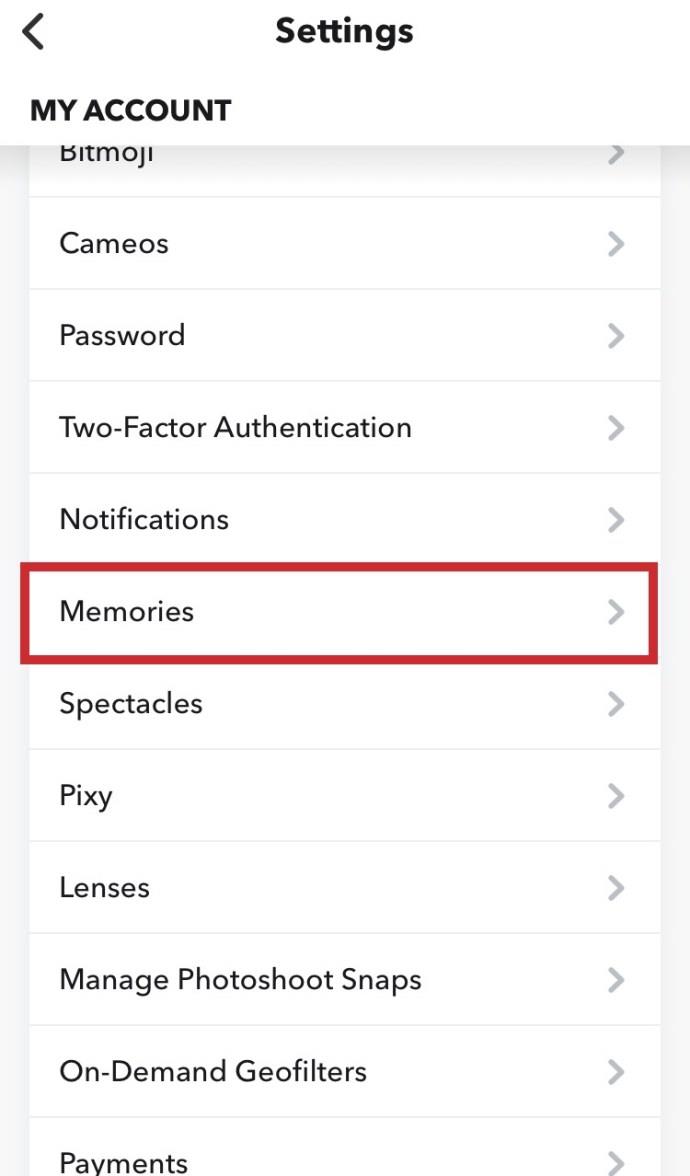
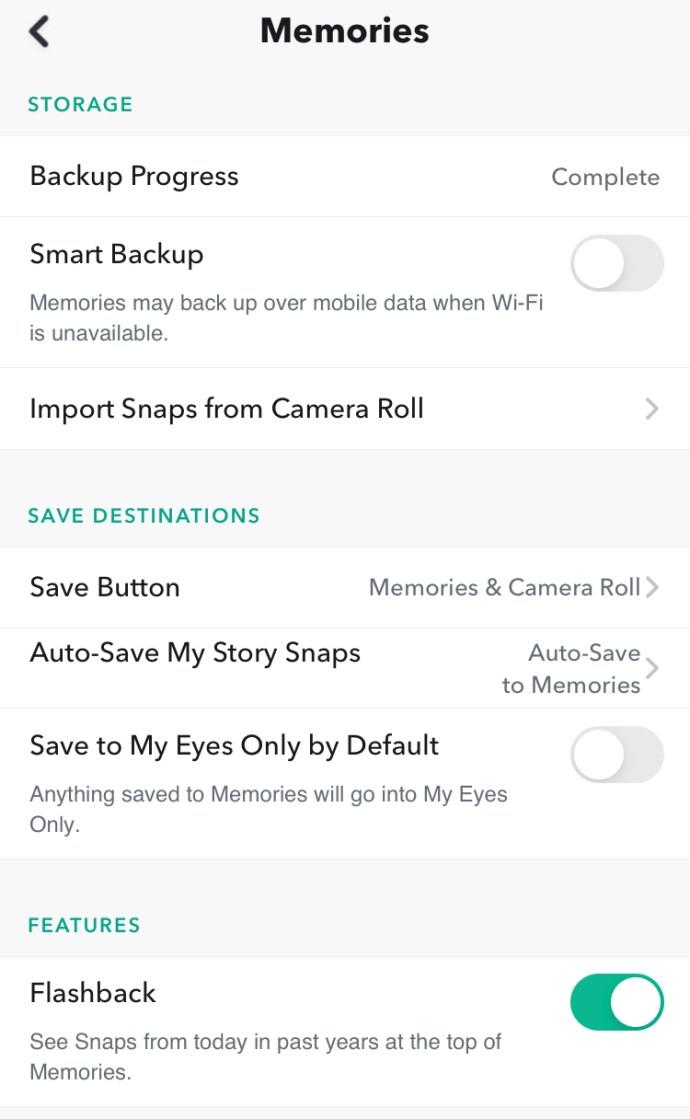
Crearea unei povești personalizate
Funcția finală Povestiri care merită acoperită este una dintre cele mai noi completări. Recent, Snapchat a adăugat povești personalizate în aplicația dvs., permițându-vă să creați povești promovate pentru evenimentele pe care doriți să le împărtășiți cu un anumit grup sau cu o selecție de persoane. Practic, puteți folosi acest lucru pentru a vă asigura că doar un anumit grup de persoane văd povestea. De exemplu, dacă sunteți la un eveniment pe care doriți să-l împărtășiți doar cu anumiți prieteni sau colegi, puteți selecta anumite persoane de contact din grupul dvs. de prieteni și puteți limita celelalte conexiuni să nu vadă povestea respectivă.
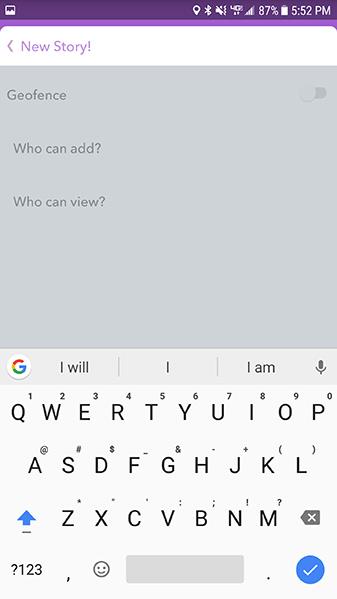
Încheierea
Snapchat are o mulțime de funcții de personalizare și confidențialitate legate de poveștile tale. Sper că puteți folosi unele dintre ele. Aveți sfaturi, trucuri sau întrebări legate de personalizarea poveștii dvs. pe Snapchat?
Microsoft introduce pagina Setări avansate reproiectată în Windows 11, adăugând personalizarea sistemului pentru dezvoltatori și utilizatori cu funcții noi
Pentru a împiedica utilizatorii să își blocheze computerul cu Windows 10, urmați pașii de mai jos pentru a dezactiva ecranul de blocare în Windows 10.
Eroarea Kernel Data Inpage (cod de stop 0x0000007a) este cauzată de sectoare defecte, viruși, hard disk-uri sau memorie RAM defectă.
Securitatea Windows este activată și protejează proactiv dispozitivul prin scanarea pentru programe malware, viruși și alte amenințări de securitate.
Există multe modalități de a vizualiza configurația computerului, de a vizualiza configurația laptopului.
Tastele funcționale Fn vă oferă o modalitate mai rapidă și mai ușoară de a controla anumite funcții hardware.
Acest indicator deplasat înseamnă de obicei că criptarea BitLocker a fost dezactivată, o actualizare necesită o repornire sau o actualizare de firmware este în așteptare.
Puteți utiliza una dintre următoarele 6 metode pentru a deschide Proprietăți computer (sau Proprietăți sistem) în Windows 10.
Dacă blochezi corect rețeaua Wi-Fi pentru oaspeți, poți partaja conexiunea la internet cu orice vizitatori fără a partaja alte informații.
În acest articol, WebTech360 vă va ghida cum să dezactivați firewall-ul pe Windows 11.
Când ți-ai cumpărat calculatorul, acesta pornea în câteva secunde și funcționa de minune. Dar lucrurile s-au schimbat în timp.
Acest document este despre ștergerea fișierelor .tmp, nu despre cum să ștergeți istoricul de internet sau memoria cache a browserului.
Poți dezactiva aplicațiile din fundal din Windows 11 pentru a optimiza performanța, a economisi bateria și a reduce consumul de RAM.
Instalarea unui VPN vă va ajuta să vă mențineți computerul cu Windows 11 mai sigur.
Windows oferă o serie de opțiuni utile de accesibilitate, ideale pentru personalizarea interfeței PC-ului, îmbunătățirea confortului și chiar operarea complet hands-free.














